Er zijn veel gebruikers die deze fout blijkbaar tegenkomen, "Kan geen verbinding maken met de virtuele schijfservice” wanneer ze op de optie Schijfbeheer klikken. Als u bijvoorbeeld uw Driver Setup wilt controleren en de schijfbeheerservice niet wordt geopend en eerder de fout toont.
Dit kan onhandig zijn als u toegang wilt tot de schijfinformatie, bestandssystemen of de volumes. Gelukkig zijn er een aantal oplossingen beschikbaar voor dit probleem. Laten we dus eens kijken hoe we deze fout kunnen oplossen.
Methode 1: Via services
Stap 1: Klik op de Begin knop op je bureaublad en typ Diensten in het zoekveld. Klik op het resultaat om de. te openen Diensten venster.

Stap 2: In de Diensten venster, aan de rechterkant van het paneel, onder Namen kolommen, scroll naar beneden en dubbelklik op virtueel Schijf.
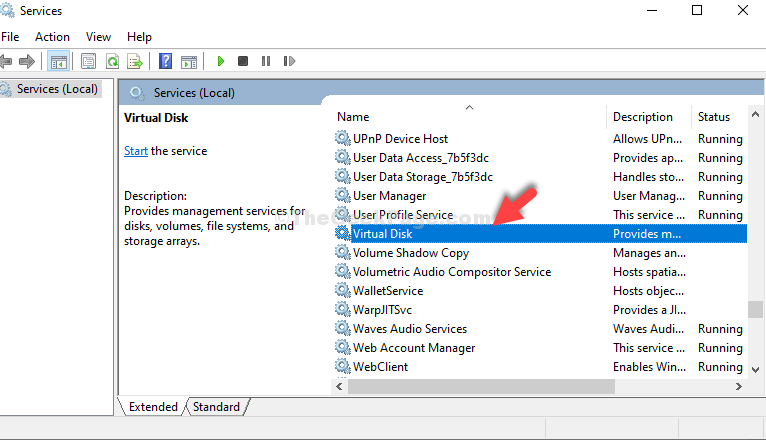
Stap 3: In de Eigenschappen virtuele schijf Disk raam, onder de Algemeen tabblad, klik op de Begin knop.
Klik op OK om de wijzigingen op te slaan en af te sluiten.
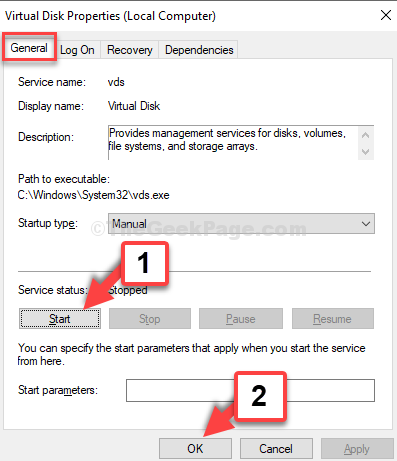
Probeer nu de schijfbeheerservice te openen en het zou goed moeten werken. Als het probleem aanhoudt, probeer dan de 2e methode.
Methode 2: Powershell gebruiken
Stap 1: Klik op de Begin knop op je bureaublad en typ Powershell in het zoekveld. Klik met de rechtermuisknop op het resultaat om de. te openen Powershell venster.

Stap 2: In de Powershell venster, voer het onderstaande commando uit en druk op Enter:
tpm = gwmi -n root\cimv2\security\microsofttpm win32_tpm SetPhysicalPresenceRequest (6)
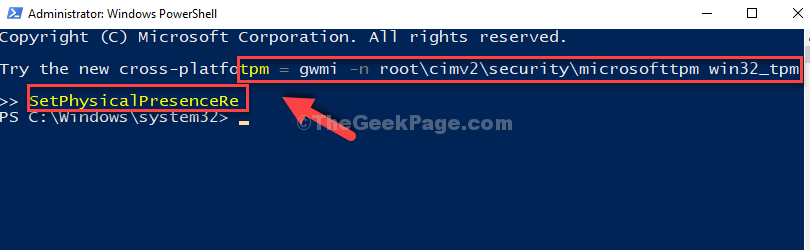
Stap 3: Dit opent de Beheer van Trusted Platform Module (TPM) op lokale computer venster.
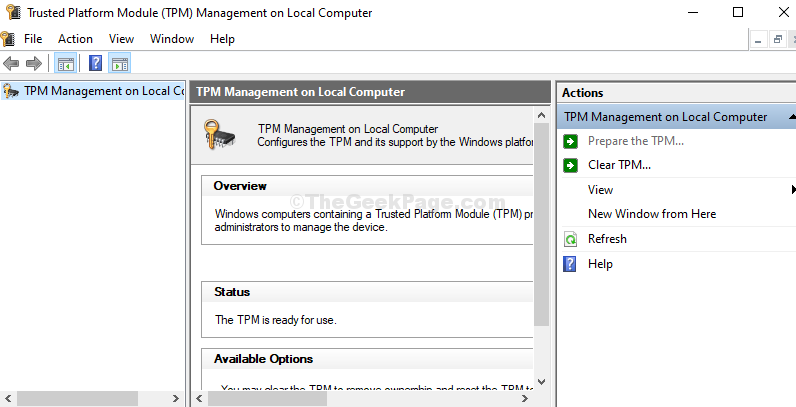
Dat is alles. Nu kunt u proberen de schijfbeheerservice te openen en het zou prima moeten werken.


